2023-07-09 182
windows7本地连接禁用后如何恢复:
1、首先我们点击电脑左下角的图标,然后在点击“控制面板”图标。
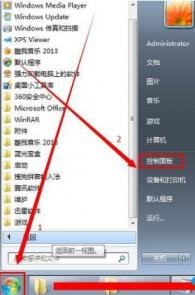
2、在设置窗口里 点击“网络”选项。
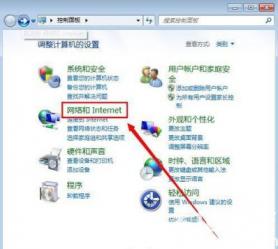
3、然后点击“网络”。
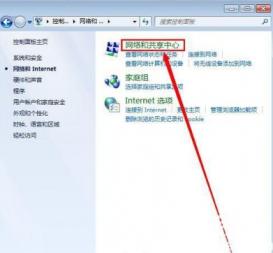
4、在设置窗口里点击“更改配置” 选项 。
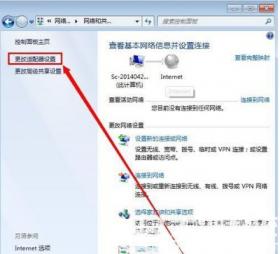
5、右键“本地连接”图标 ,然后点击“启用”。
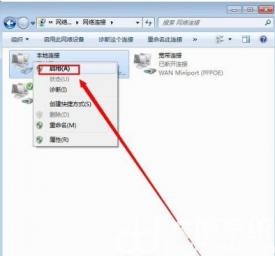
6、完成以上操作之后,就可以看到本地连接了。
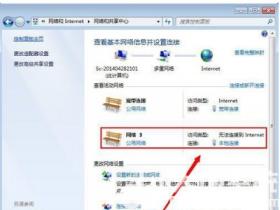
以上就是windows7本地连接禁用后如何打开 windows7本地连接禁用后如何恢复的内容分享了。
原文链接:https://000nw.com/7694.html
=========================================
https://000nw.com/ 为 “电脑技术吧” 唯一官方服务平台,请勿相信其他任何渠道。
系统教程 2023-07-23
电脑技术 2023-07-23
应用技巧 2023-07-23
系统教程 2023-07-23
系统教程 2023-07-23
软件办公 2023-07-11
软件办公 2023-07-11
软件办公 2023-07-12
软件办公 2023-07-12
软件办公 2023-07-12
扫码二维码
获取最新动态
